更新された4月2024:エラーメッセージの表示を停止し、最適化ツールを使用してシステムの速度を低下させます。 今すぐ入手 このリンク
- ダウンロードしてインストール こちらの修理ツール。
- コンピュータをスキャンしてみましょう。
- その後、ツールは あなたのコンピューターを修理する.
エラー 0x80072eff サーバーに到達できなかったことを示します。 これは通信エラーまたはサーバー接続の問題です。
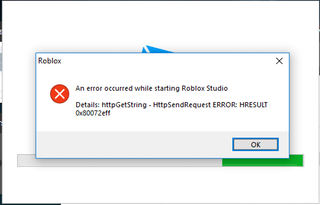
更新しようとするたびに同じエラーが表示される場合は、次の手順を試してください。
自分でコードエラー80072effを修正してください:
ウイルス対策ソフトウェアを一時的に無効にする

テストするには、アンチウイルスを無効にしてアップデートを確認します。
これらの手順に従って、ほとんどすべてのウイルス対策プログラムを一時的に無効にすることができます。
- Windowsの通知領域でウイルス対策プログラムのアイコンを見つけます。
- ウイルス対策アイコンが見つかったら、アイコンを右クリックして[無効化]、[停止]、[シャットダウン]などを選択します。 場合によっては、プログラムを開いてプログラムメニューから無効にする必要があります。
Windows Update Troubleshooterを実行します。

Windowsに統合されたコンビニです。 コンピュータがインターネットに接続されていることを確認し、ネットワークアダプタと Windows Updateの サービスは正しく機能しています。
2024 年 XNUMX 月の更新:
ファイルの損失やマルウェアからの保護など、このツールを使用してPCの問題を防ぐことができるようになりました。 さらに、最大のパフォーマンスを得るためにコンピューターを最適化するための優れた方法です。 このプログラムは、Windowsシステムで発生する可能性のある一般的なエラーを簡単に修正します。完璧なソリューションが手元にある場合は、何時間ものトラブルシューティングを行う必要はありません。
- ステップ1: PC Repair&Optimizer Toolをダウンロード (Windows 10、8、7、XP、Vista - マイクロソフトゴールド認定)。
- ステップ2:“スキャンの開始PCの問題の原因である可能性があるWindowsレジストリ問題を見つけるため。
- ステップ3:“全て直すすべての問題を解決します。
それがどのように機能するかです:
- 問題があるオペレーティングシステムを選択してください。 トラブルシューティングツールは、Windows 7、Windows 8.1、およびWindows 10をサポートしています。
- Windows 10ユーザーは、Windows Update Troubleshooterをダウンロードして実行するように求められます。 他のバージョンにも独自のコンビニエンスストアがあります。
- 前のステップで問題が解決されていない場合、ウィザードは追加ファイルのダウンロードを要求することがあります。 たとえば、最新のMaintenance Stack Update(SSU)をダウンロードする、最新のKnowledge Base更新ファイルをダウンロードする、Windowsファイルの破損を修復するように求められることがあります。
完全なウイルス対策スキャンを実行する
もう一つの問題はウイルス活動かもしれないし、あなたはフルスキャンを実行する必要があります、そして私はあなたがオンラインでアンチウイルススキャンを実行することをお勧めします。 感染を排除するためにオンラインウイルススキャンを実行することをお勧めします。

以下のサービスが実行されていることを確認してください。
–Windowsの更新
–自動サービス
–バックグラウンドでのインテリジェント転送サービス
–暗号化サービス
サービス管理ツールでこの情報を確認してください。
- 検索開始フィールドにservices.mscと入力します。 サービス管理ツールが開きます。
- 上記のサービスを探してください。
- サービスをダブルクリックします。
- 出発の種類を確認してください。 無効になっていないことを確認してください。
- 無効になっている場合は、サービスを開始してください。
- 「適用」および「OK」をクリックします。
- 窓を閉めて。
SFCスキャンを使用する

80072effコードの問題を迅速かつ安全に解決するために、sfcユーティリティを使用してシステム全体のスキャンを実行できます。
これを行うには、[スタート]ボタンをクリックし、検索ボックスに「コマンドプロンプト」または「cmd」と入力し、[コマンドプロンプト]を右クリックして、[管理者として実行]をクリックします。 管理者パスワードまたは確認を入力するように求められたら、パスワードを入力するか[許可]をクリックします。
https://bugzilla.mozilla.org/show_bug.cgi?id=835759
専門家のヒント: この修復ツールはリポジトリをスキャンし、これらの方法のいずれも機能しなかった場合、破損したファイルまたは欠落しているファイルを置き換えます。 問題がシステムの破損に起因するほとんどの場合にうまく機能します。 このツールは、パフォーマンスを最大化するためにシステムも最適化します。 それはによってダウンロードすることができます ここをクリック

CCNA、Web開発者、PCトラブルシューター
私はコンピュータ愛好家で、実践的なITプロフェッショナルです。 私はコンピュータープログラミング、ハードウェアのトラブルシューティング、修理の分野で長年の経験があります。 私はWeb開発とデータベースデザインを専門としています。 また、ネットワーク設計およびトラブルシューティングに関するCCNA認定も受けています。

